ROXデスクトップはもはや積極的に開発されていませんが、そのレガシーは今日も響き渡り、アクティブであったとしても、Linuxデスクトップの可能性を独自に取り入れたものでした。他のデスクトップは古いUnixまたはWindowsインターフェースとほぼ同じように感じましたが、ROXはBeOS、AmigaOS、およびRISCOSデスクトップキャンプにしっかりと属しています。
ドラッグアンドドロップアクション(一部のユーザーにとってアクセシビリティが最適ではない)、ポイントアンドクリックアクション、ポップアップコンテキストメニュー、およびインストールを必要とせずにローカルアプリケーションを実行するためのアプリディレクトリの独自のシステムに焦点を当てています。 。
ROXのインストール
今日、ROXはほとんど放棄され、ユーザーが整理するために残された断片に残されています。幸いなことに、パズルは比較的簡単に解くことができますが、ディストリビューションのリポジトリでROXデスクトップの断片を見つけても混乱しないでください。ただし、すべてではありません。 ROXデスクトップのビット。 ROXの人気のある部分であるファイルマネージャー(ROX-Filer)とターミナル(ROXTerm)は、人気のある配布リポジトリのほとんどで耐えてきたようで、スタンドアロンアプリケーションとしてインストール(および使用)できます。ただし、ROXデスクトップを実行するには、ROX-Sessionとそれに依存するライブラリもインストールする必要があります。
その他のLinuxリソース
- Linuxコマンドのチートシート
- 高度なLinuxコマンドのチートシート
- 無料のオンラインコース:RHELの技術概要
- Linuxネットワーキングのチートシート
- SELinuxチートシート
- Linuxの一般的なコマンドのチートシート
- Linuxコンテナとは何ですか?
- 最新のLinux記事
Slackware 14.2にROXをインストールしましたが、LinuxまたはBSDシステムで動作するはずです。
まず、リポジトリからROX-lib2をインストールする必要があります。最小限のインストールという哲学に忠実に、ROX-lib2をインストールするために必要なのは、tarballをダウンロードし、アーカイブを解除して、 ROX-Libを移動することだけです。 / usr / local / libへのディレクトリ 。
次に、ROX-Sessionをインストールする必要があります。ソフトウェアリポジトリにある可能性は低いため、これはおそらくソースコードからコンパイルする必要があります。コンパイルプロセスにはビルドツールが必要です。ビルドツールはデフォルトでSlackwareに同梱されていますが、他のディストリビューションでは、最初のダウンロードのスペースを節約するために省略されることがよくあります。ソースコードからビルドするためにインストールする必要のあるパッケージの名前は、ディストリビューションによって異なるため、詳細についてはドキュメントを参照してください。たとえば、Debianベースのディストリビューションでは、Debianのwikiでビルド要件について学ぶことができ、Fedoraベースのディストリビューションでは、Fedoraのドキュメントを参照してください。ビルドツールをインストールしたら、カスタムROX-Sessionビルドスクリプトを実行します。
$ ./AppRunこれにより、独自のビルドとインストールが管理され、ログイン画面のオプションとして自分自身を追加するためのroot権限の入力を求められます。
ソフトウェアリポジトリからROX-Filerをインストールしていない場合は、続行する前にインストールしてください。
これらのコンポーネントが一緒になって、完全なROXデスクトップを作成します。新しいデスクトップにログインするには、現在のデスクトップセッションからログアウトします。デフォルトでは、セッションマネージャー(セットアップに応じてKDM、GDM、LightDM、またはXDM)は引き続き以前のデスクトップにログインするため、ログインする前にそれをオーバーライドする必要があります。
SDDMの場合:
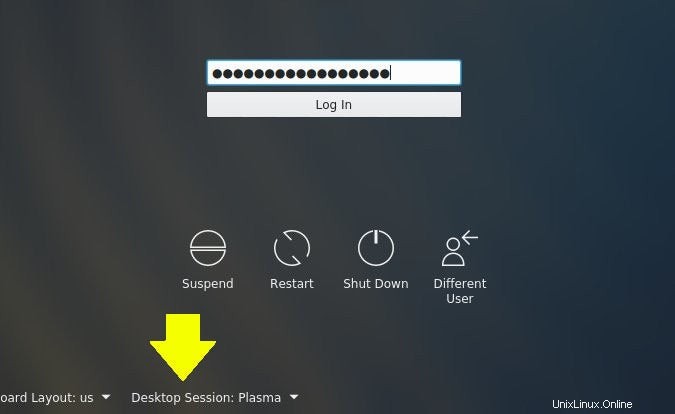
GDMの場合:
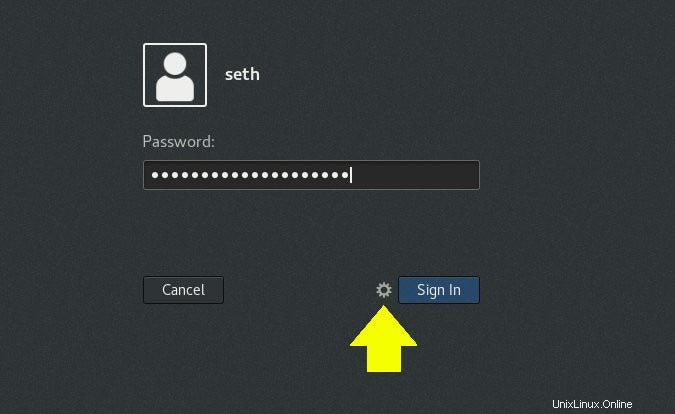
ROXデスクトップ機能
ROXデスクトップはデフォルトでシンプルで、画面の下部に1つのパネルがあり、デスクトップ上のホームディレクトリへのショートカットアイコンがあります。パネルには、一般的な場所へのショートカットが含まれています。 ROXデスクトップには、少なくとも箱から出して構成されているので、これですべてです。時計、カレンダー、またはシステムトレイが必要な場合は、それらを提供するアプリケーションを見つける必要があります。
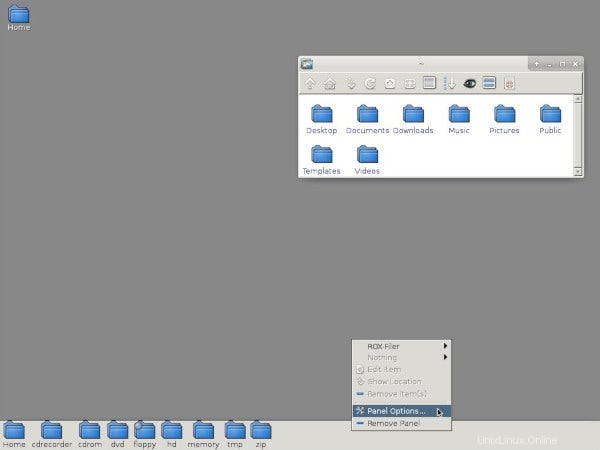
タスクバー自体はありませんが、ウィンドウを最小化すると、デスクトップ上の一時的なアイコンになります。アイコンをクリックすると、ウィンドウを以前のサイズと配置に戻すことができます。
パネルはいくつか変更することもできます。さまざまなショートカットを配置したり、独自のアプレットを作成したりすることもできます。
アプリケーションメニューも、コンテキストメニュー内のアプリケーションへのショートカットもありません。代わりに、手動で / usr / share / Applicationsに移動できます。 、またはアプリケーションディレクトリをROXパネルに追加できます。
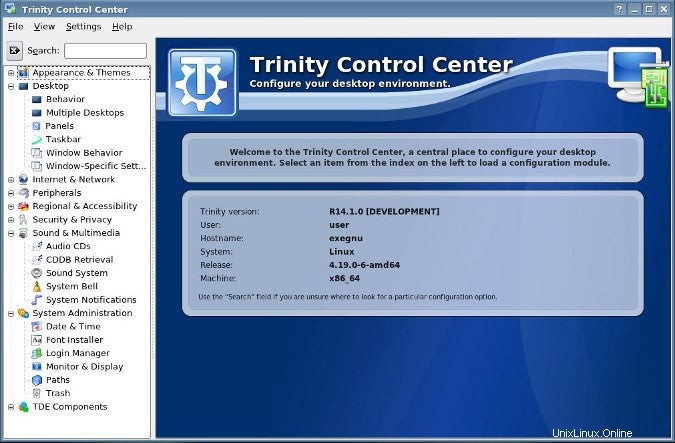
ROXデスクトップのワークフローは、Mac OS 7.5および8を彷彿とさせるマウス駆動に重点を置いています。ROX-filerを使用すると、権限、ファイル管理、イントロスペクション、スクリプトの起動、バックグラウンド設定など、考えられるほとんどすべてのものを管理できます。ポイントアンドクリックスタイルの対話に十分な忍耐力があること。パワーユーザーにとって、これは遅いように見えますが、ROXは、比較的簡単で非常に直感的にすることができます。
Appディレクトリ、AppRun、およびAppImage
ROXデスクトップには、 AppRunという名前のスクリプトを含むディレクトリという洗練された規則があります。 アプリケーションのように実行されます。つまり、ROXアプリを作成するには、コードをディレクトリにコンパイルし、 AppRunというスクリプトを配置するだけです。 そのディレクトリのルートで、コンパイルしたバイナリを実行し、ディレクトリを実行可能としてマークします。 ROX-Filerは、特別なアイコンと色で設定した方法で構成されたディレクトリを表示します。アプリディレクトリをクリックすると、ROX-Filerは自動的に AppRunを実行します 内部のスクリプト。見た目も動作も、インストールされているアプリケーションとまったく同じですが、ユーザーのホームディレクトリに対してローカルであり、特別な権限は必要ありません。
これは便利な機能ですが、実装が非常に簡単なため、使用すると心地よい小さな機能の1つです。これは決して必須ではありません。ローカルでアプリケーションを構築し、ディレクトリを邪魔にならない場所に隠して、すばやく .desktop を作成する前に、ほんの数ステップです。 ランチャーとして機能するファイル。ただし、アプリケーションディレクトリの概念は、AppImageパッケージングシステムのインスピレーションとして引用されています。
ROXデスクトップを試す必要がある理由
ROXをセットアップして使用できるようにすることはやや困難であり、本当に放棄されているように見えます。しかし、その遺産は今日でも多くの点で存続しており、Linuxの歴史の魅力的で楽しいビットです。プライマリデスクトップにはならないかもしれませんが、昔の楽しい旅行を探しているなら、ROXは一見の価値があります。それを探索し、カスタマイズして、そこに含まれている巧妙なアイデアを確認してください。オープンソースコミュニティが恩恵を受けることができる隠された宝石がまだあるかもしれません。